فهرست مطالب:
- مرحله 1: تابلوهای مدار
- مرحله 2: اچ یا فرز
- مرحله 3: لحیم کاری
- مرحله 4: آزمایش
- مرحله 5: برنامه نویسی و برنامه تست ساده
- مرحله 6: آزمایش پورت سریال
- مرحله 7: تست ماژول LCD
- مرحله 8: برخی از فیلم ها

تصویری: برد توسعه Atmega16/32 با LCD: 8 مرحله

2024 نویسنده: John Day | [email protected]. آخرین اصلاح شده: 2024-01-30 08:58



این دستورالعمل نشان می دهد که چگونه می توانید تابلوی توسعه خود را برای پردازنده های Atmega16 یا Atmega32 انجام دهید. اینترنت مملو از تابلوهای توسعه خانگی است ، اما من فکر می کنم ، جایی برای یکی دیگر باقی مانده است. این تخته در پروژه های من بسیار مفید بوده است و من در واقع آن را برای خدمت به یکی از پروژه هایم طراحی و ساخته ام. چه چیزی ارائه می دهد؟- اتصال دهنده ISP.- ولتاژ مرجع قابل تنظیم برای AREF با تریمر.- 8 چراغ PORTA را با بلوزهای قابل جابجایی متصل کرد ، بنابراین می توانید از led ها با پورت های دیگر نیز استفاده کنید. (قطعات صفحه اصلی)- 1x Atmega16 یا Atmega32 پردازنده- 1x کریستال (این به اختیار شما است که چند مگاهرتز خواهد بود)- 2x 27 خازن pF برای کریستال- 1x 7805 تنظیم کننده ولتاژ- 1x 47uF 16V خازن- 3x100nF خازن- 1x جک DC 2 ، 1 میلی متر یا 2 ، 5 میلی متر (هر چیزی که می خواهید استفاده کنید)- 1 x 1K پتانسیومتر- 8 برابر LED (هر رنگ)- مقاومت 8x 330 اهم- تعداد زیادی میله سنبله قسمت هایی برای ماژول rs232- حداکثر 232 IC- 4x 0 ، خازن 1uF - 2 برابر led (سبز و قرمز)- مقاومت 2x 330 اهم- نوار سنبله- اتصال D9
مرحله 1: تابلوهای مدار


مدارهایی از هر دو برد وجود دارد و فایل pdf حاوی فایل های چاپ شده از این بردها است. با استفاده از این تصاویر می توانید تخته های خود را حک کنید. فایل zip شامل همه فایلهای Eagle از این تخته ها است. با خیال راحت اینها را به نحوی که می خواهید تغییر دهید.
مرحله 2: اچ یا فرز


دو روش برای ساخت این تخته ها وجود دارد ، اچ یا فرز. من شیمی دان نیستم ، بنابراین از آخرین گزینه استفاده کردم. من آسیاب خود را از این دستورالعمل های عالی ساختم ، بنابراین اگر کسی nc-mill نیز دارد و می خواهد از آن برای ساخت این تخته ها استفاده کند ، فقط به من اطلاع دهید و من کد G را ارسال می کنم.
مرحله 3: لحیم کاری


تصویر زیر نام قطعه و محل قرارگیری آن را نشان می دهد.
مرحله 4: آزمایش

قبل از اینکه بتوانیم برد توسعه خود را آزمایش کنیم ، به کابل برنامه نویس AVR نیاز داریم. در اینجا کابل برنامه نویسی به خوبی آموزش داده شده است. ما فقط به 6 سیم نیاز داریم. SCK ، MISO ، MOSI ، RST ، Ground و +5V و به همین دلیل است که کانکتور من فقط 6 پین دارد. مهم! سیگنال های SCK ، MISO ، MOSI و RST به مقاومت های 390 اهم نیاز دارند که معمولاً روی برد لحیم می شوند ، اما من می خواستم کمی از صفحه را ذخیره کنم و به همین دلیل است که مقاومت ها داخل کابل هستند. بدون این مقاومت ها برنامه نویسی کار نمی کند. ما همچنین باید یک کابل بین ماژول rs232 و برد اصلی انجام دهیم. همچنین دو "سیم تست" روی تصویر وجود دارد و اینها هنگام آزمایش برد ما واقعاً مفید هستند.
مرحله 5: برنامه نویسی و برنامه تست ساده

در مرحله بعد ، ما نیاز به برخی از برنامه های "تست" برای آزمایش برد خود داریم. مهم! ما باید JTAG را از PORTC غیرفعال کنیم ، اگر این کار را نکنیم ، ماژول lcd کار نمی کند ، بنابراین ضروری است. در سیستم عامل لینوکس می توانیم آن را با دستور avrdude انجام دهیم: avrdude -p m16 -c stk200 -U lfuse: w: 0xe4: m -U hfuse: w: 0xd9: m این دستور JTAG را غیرفعال کرده و نوسان ساز داخلی 8 مگاهرتز را تنظیم و استفاده می کند. تخته ما دارای کریستال خارجی است ، اما مردم از اندازه های مختلف کریستال استفاده می کنند ، بنابراین این دستور برای همه ایمن است. اگر می خواهید از کریستال خارجی خود استفاده کنید ، اینجا محاسبه فیوزهای صحیح است. در برنامه نویسی فیوزها دقت کنید. اگر مقدار فیوز را اشتباه تنظیم کنید ، پردازنده شما غیرفعال می شود. راهی برای بازیابی آن با نبض خارجی وجود دارد ، اما امیدواریم مجبور نباشید این کار را انجام دهید =) برنامه آزمایش ساده: #include (avr/io.h) int main (void) {DDRA = 0xff؛ // تنظیم پورت به عنوان خروجی DDRB = 0xff ؛ DDRC = 0xff ؛ DDRD = 0xff ؛ PORTA = 0x00 ؛ // غیرفعال کردن همه کشش ها PORTB = 0x00 ؛ PORTC = 0x00 ؛ PORTD = 0x00 ؛} زمان آن رسیده است که برد را روشن کرده و این برنامه آزمایشی کوچک را با winavr یا آنچه می خواهید استفاده کنید به پردازنده ارسال کنید. اکنون می توانیم آن را آزمایش کنیم بنادر ما به درستی کار می کند یک سر را از سیم به سر سوزن leds برسانید و هر انتها را گام به گام با انتهای دیگر لمس کنید. لید باید هر بار بدرخشد. اگر براق نشد ، لحیم کاری مشکلی دارد. همچنین به یاد داشته باشید که هر led کار می کند.
مرحله 6: آزمایش پورت سریال


اگر همه چیز به طور کامل کار کرد ، وقت آن است که ماژول rs232 خود را آزمایش کنیم. یک برنامه کوچک وجود دارد که آزمایش می کند که TX و RX ما کار می کند. استفاده در لینوکس: ایجاد پرونده به نام Makefile و کپی متن زیر در فایل. کد Makefile فرض می کند که شما از Atmega16 استفاده می کنید و کابل برنامه نویسی شما stk200 است. پورت سریال شما/dev/ttyS0CC =/usr/bin/avr -gccCFLAGS = -g -Os -Wall -mcall -prologues -mmcu = atmega16 -std = gnu99OBJ2HEX =/usr/bin/avr -objcopy AVRDUDE =/usr/bin /avrdude: $ (TARGET). hex $ (AVRDUDE) -p m16 -P /dev /parport0 -c stk200 -u -U flash: w: test.hex٪.obj:٪.o $ (CC) $ (CFLAGS) $ <-o $@٪.hex:٪.obj $ (OBJ2HEX) -R.eeprom -O ihex $ <$@clean: rm -f *.hex *.obj *.o بارگیری فایل atteched serial.c و قرار دادن آن را در همان پوشه محل Makefile قرار دهید. برد توسعه خود را فعال کرده و کابل را بین ماژول rs232 و برد اصلی قرار دهید. چراغ های ماژول باید اکنون روشن شوند. سیم آزمایشی را بین پایه PA0 و برخی از پین های led قرار دهید. از ترمینال خود استفاده کنید و به پوشه ای که test.c و Makefile در آن قرار دارد بروید. برنامه نویس ISP را به برد وصل کنید. اکنون زمان ارسال کد ما به پردازنده فرا رسیده است و این امر با دستور ترمینال اتفاق می افتد: ایجاد نرم افزار بارگیری به نام GTKterm (ترمینال پورت سریال). فدورا: yum install gtktermUbuntu: sudo apt-get install gtkterm شروع GTKterm و فرمت آن با استفاده از سرعت 9600Kbs ، 8 بیت داده ، 1 بیت توقف ، بدون برابری ، هیچ سرریز هیچ. اگر همه چیز کار می کند ، باید "کار می کند!" در صفحه GTKterm هنگامی که دکمه "z" را فشار می دهید و هنگامی که دکمه "x" را فشار می دهید ، لیدر روی صفحه باید روشن شود و هنگامی که "c" را فشار می دهید ، باید خاموش شود.
مرحله 7: تست ماژول LCD


اکنون زمان آزمایش ماژول LCD ما فرا رسیده است. یک نرم افزار عالی برای کنترل صفحه LCD ضمیمه کردم. من کد را از Scienceprog.com بارگیری کردم و کمی تغییر دادم. پردازنده را با این کد برنامه ریزی کرده و ماژول ال سی دی خود را روی برد وصل کنید. اتصالات پین ماژول LCD: 1 = VSS (Ground) 2 = VDD (5V) 3 = VO (Ground) 4 = RS5 = R/W6 = E11 = PC412 = PC513 = PC614 = PC7 ماژول lcd من شامل 2 کانکتور است (تصویر را ببینید) ، زیرا اگر ماژول را آنطور که باید قرار دهید ، متن به سمت پایین بالا می رود. کانکتور جدید را آینه کردم و به طرف دیگر چسباندم. در حال حاضر هر دو روش کار می کند.
مرحله 8: برخی از فیلم ها
شتاب سنج های دیمر
توصیه شده:
توسعه برد Drivemall: 5 مرحله

توسعه برد Drivemall: در این آموزش مراحل اولیه ایجاد یک برد سفارشی Arduino را خواهیم دید. نرم افزارهای مورد استفاده KiCad برای طراحی برد و Arduino IDE برای ایجاد و بارگیری سیستم عامل برای برد است
برد توسعه سفارشی رزبری پای خانگی: 8 مرحله

Raspberry Pi Homemade Expansion Board: از سال 2015 من این پروژه بزرگ را بهبود می بخشم تا یک مرکز رسانه ای سفارشی تقریبا نامحدود روی ماشین خود داشته باشم. یک روز تصمیم گرفتم سازمان را با یک صفحه PCB سفارشی خانگی به سیم وصل کنم. تصاویر بالا در مرحله نمونه اولیه گسترده هستند ، بنابراین
WIDI - HDMI بی سیم با استفاده از Zybo (برد توسعه Zynq): 9 مرحله (همراه با تصاویر)

WIDI - HDMI بی سیم با استفاده از Zybo (برد توسعه Zynq): آیا تا به حال آرزو کرده اید که بتوانید تلویزیون خود را به عنوان مانیتور خارجی به رایانه یا لپ تاپ متصل کنید ، اما نمی خواهید همه این سیم های مزاحم را در راه داشته باشید؟ اگر چنین است ، این آموزش فقط برای شماست! در حالی که برخی محصولات وجود دارد که به این هدف می رسد ،
نحوه ساخت برد توسعه 4 در 1 آردوینو نانو: 4 مرحله
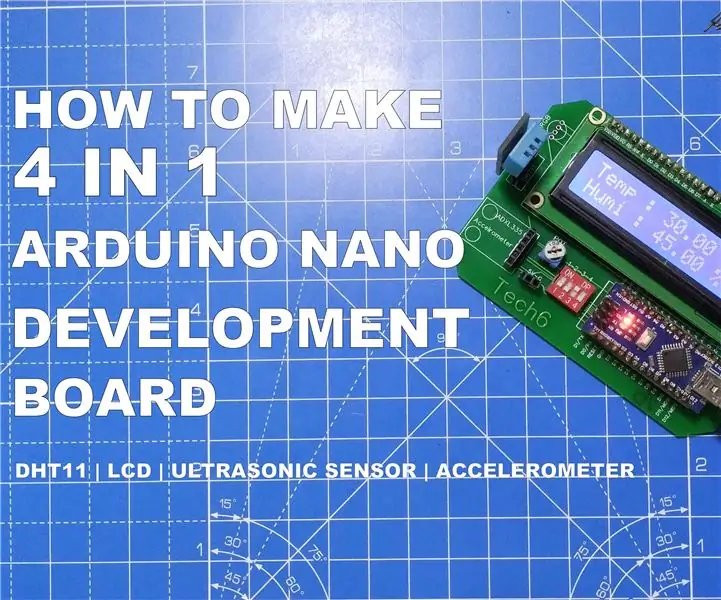
نحوه ایجاد برد توسعه 4 در 1 Arduino Nano: در این مقاله آموزشی نحوه ساخت یک برد توسعه Arduino Nano را خواهید آموخت. برد توسعه نانو آردوینو دارای شکاف های داخلی برای سنسور اولتراسونیک (HCSR-04) ، شتاب سنج ، سنسور DHT11 و صفحه نمایش کریستال مایع (LCD) است. این بو
نحوه برنامه ریزی برد AVR با استفاده از برد آردوینو: 6 مرحله

نحوه برنامه ریزی برد AVR با استفاده از برد Arduino: آیا یک برد میکروکنترلر AVR در اطراف خود قرار داده اید؟ آیا برنامه نویسی آن مشکل است؟ خوب ، شما در جای مناسب هستید. در اینجا نحوه برنامه ریزی برد میکروکنترلر Atmega8a با استفاده از برد Arduino Uno به عنوان برنامه نویس را به شما نشان خواهم داد. بنابراین بدون هیچ چیز بعدی
